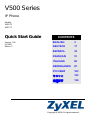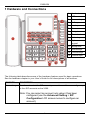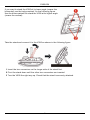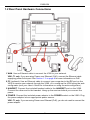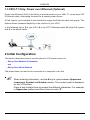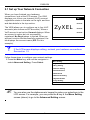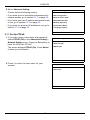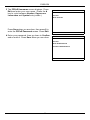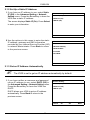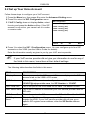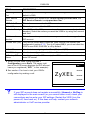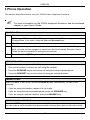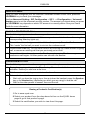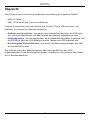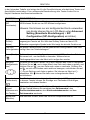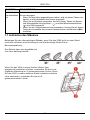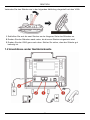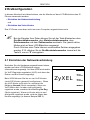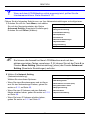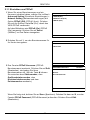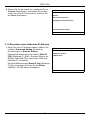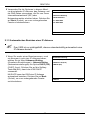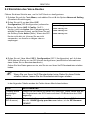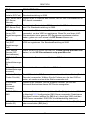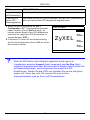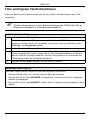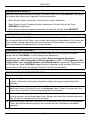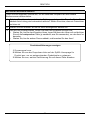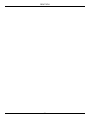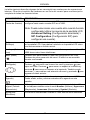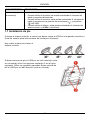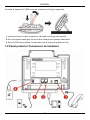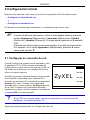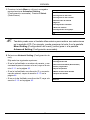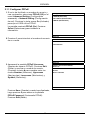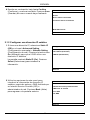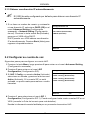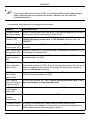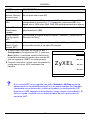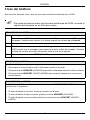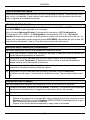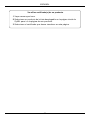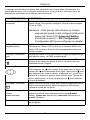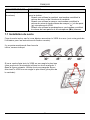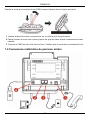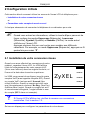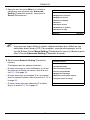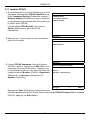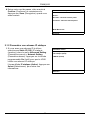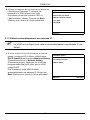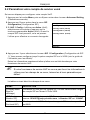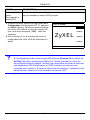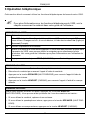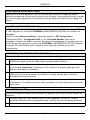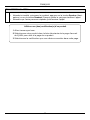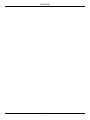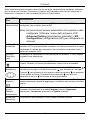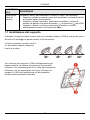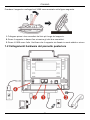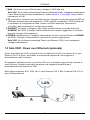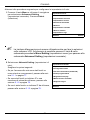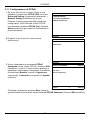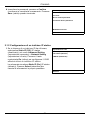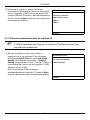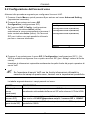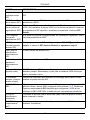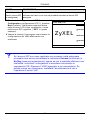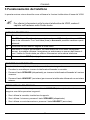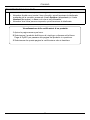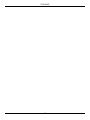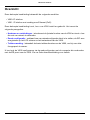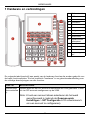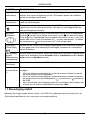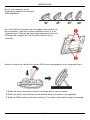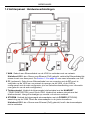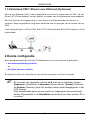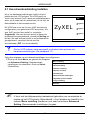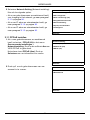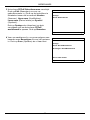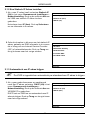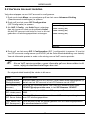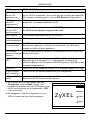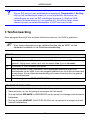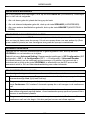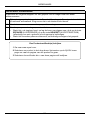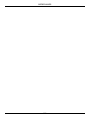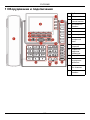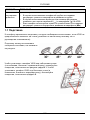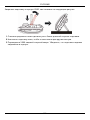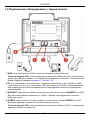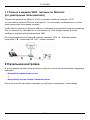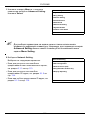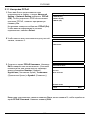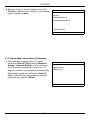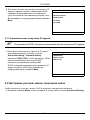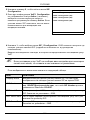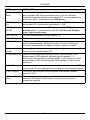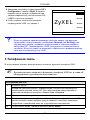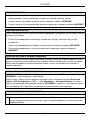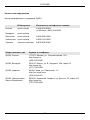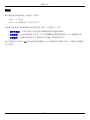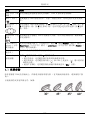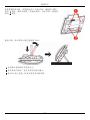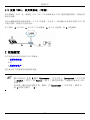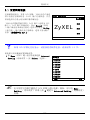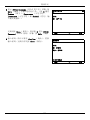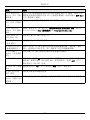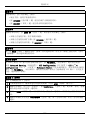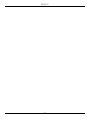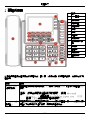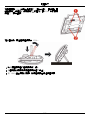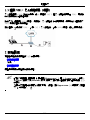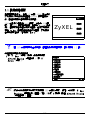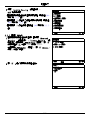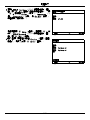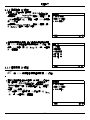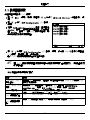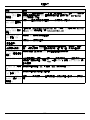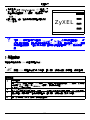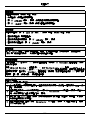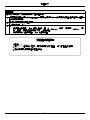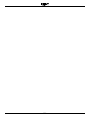Seite wird geladen ...
Seite wird geladen ...
Seite wird geladen ...
Seite wird geladen ...
Seite wird geladen ...
Seite wird geladen ...
Seite wird geladen ...
Seite wird geladen ...
Seite wird geladen ...
Seite wird geladen ...
Seite wird geladen ...
Seite wird geladen ...
Seite wird geladen ...
Seite wird geladen ...
Seite wird geladen ...

DEUTSCH
17
Übersicht
Zum Zeitpunkt der Druckstellung umfasst die Kurzanleitung die folgenden Modelle:
• V500: IP-Phone.
• V501: IP-Phone mit PoE (Power over Ethernet).
In dieser Kurzanleitung wird beschrieben, wie Sie das I-Phone V500 einrichten und
bedienen. Es umfasst die folgenden Abschnitte:
• Hardware und Anschlüsse - hier werden die physikalischen Merkmale des V500 erläu-
tert, und es wird beschrieben, wie das Gerät an das Netzwerk angeschlossen wird.
• Erstkonfiguration - hier wird beschrieben, wie die Netzwerkkonfiguration eingerichtet und
der SIP-Server über den LCD-Bildschirm und die Tastatur des V500 registriert wird.
• Die wichtigsten Telefonfunktionen - hier werden die Bedienungsgrundlagen des V500
wie Anrufen beschrieben.
Das V500 kann mit dem Web-Konfigurator über einen am PC-Port des V500
angeschlossenen Computer konfiguriert werden. Ausführliche Informationen dazu finden
Sie im Benutzerhandbuch.
DEUTSCH

DEUTSCH
18
1 Hardware und Anschlüsse
1 Telefonhörer
2 LCD-Display
3SIP
Kontotasten
4Softkey-
Tasten
5 Leitungstasten
6 Menu
7 Navigationsta
sten
8 Telefonbuch
9 Aktionstasten
10 Alphanumeris
che Tastatur
11 Mikrofon
12 Lautstärketast
en
13 Funktionstaste
n
14 Benutzerdefini
erte Tasten

DEUTSCH
19
In der folgenden Tabelle sind einige der für die Grundfunktionen erforderlichen Tasten und
Anschlüsse beschrieben. Eine umfassende Beschreibung aller Tasten finden Sie im
Kapitel Hardware des Benutzerhandbuchs.
FUNKTION BESCHREIBUNG
Account keys
(SIP
Kontotasten)
Mit diesen Tasten können Sie das gewünschte SIP-Konto wählen. Auf dem
V500 können Sie bis zu vier SIP-Konten konfigurieren.
Hinweis: Sie können nur ein konfiguriertes Konto verwenden
(ein Konto können Sie im LCD-Menü unter Advanced
Setting (Erweiterte Einstellungen) > SIP
Configuration (SIP-Konfiguration) einrichten).
Softkeys
(Softkey-
Tasten)
Die Funktion dieser Tasten hängt vom aktuell auf dem LCD-Bildschirm
angezeigten Fenster ab. Ein über den Softkey-Tasten auf dem LCD-
Bildschirm angezeigtes Symbol oder Wort zeigt die aktuelle Funktion an.
Line keys
(Leitungstasten
)
Mit diesen Tasten können Sie die gewünschte Leitung wählen. Das V500
verfügt über vier Telefonleitungen.
Menu (Menü) Drücken hier, um das Konfigurationsmenü des V500 aufzurufen. Drücken
Sie erneut auf , um das Menü zu beenden. Während eines
Telefongesprächs kann das Menü nicht aufgerufen werden.
Navigator
(Navigationsta
sten)
Drücken Sie auf diese Tasten, um in den Fenstern des V500 zu navigieren.
Drücken Sie auf , um in einem Menü eine Zeile nach oben zu gehen, und
drücken Sie auf , um eine Zeile nach unten zu wechseln. Drücken Sie
auf , um sich ein Zeichen nach rechts zu bewegen, und drücken Sie auf
, um ein Zeichen nach links zu gehen. Sie können ein Menü mit
auswählen. Mit können Sie dann zum vorhergehenden Menü
zurückkehren.
Phonebook
(Telefonbuch)
Das Telefonbuch ist eine Liste der Kontakte, die im V500 gespeichert sind.
In diesem Fenster können Sie Einträge zum Telefonbuch hinzufügen,
bearbeiten und daraus löschen.
Alphanumeric
keypad
(Alphanumeris
che Tastatur)
Mit diesen Tasten können Sie Zahlen, Buchstaben und Symbole eingeben.
Mit der Taste # können Sie zwischen dem Zahlenmodus, dem
Großbuchstabenmodus, dem Kleinbuchstabenmodus und dem
Zeichenmodus wechseln.
Microphone
(Mikrofon)
Das Mikrofon ist aktiv, wenn das V500 im Freisprechmodus ist.

DEUTSCH
20
1.1 Aufstellen des Ständers
Befestigen Sie den dazugehörigen Ständer, wenn Sie das V500 nicht an einer Wand
montieren möchten (eine Anleitung für die Wandmontage finden Sie im
Benutzerhandbuch).
Der Ständer kann wie abgebildet auf
vier Arten befestigt werden.
Wenn Sie das V500 in einem flachen Winkel (fast
waagerecht) aufstellen möchten, verwenden Sie die in der
folgenden Abbildung mit 1 gekennzeichneten Löcher. Wenn
Sie das V500 in einem steileren Winkel aufstellen möchten
(eher senkrecht), verwenden Sie die mit 2
gekennzeichneten Löcher.
Volume keys
(Lautstärketast
en)
Mit der Taste + können Sie die Lautstärke erhöhen, mit der Taste - können
Sie sie verringern.
• Wenn Sie den Hörer angeschlossen haben, wird mit diesen Tasten die
Sprech- und Hörlautstärke des Hörers eingestellt.
• Wenn Sie ein Headset verwenden, wird mit diesen Tasten die Sprech-
und Hörlautstärke des Kopfhörer- ( ) und des Mikrofonanschlusses
( ) des V500 eingestellt.
• Wenn Sie die Freisprecheinrichtung verwenden, können Sie mit diesen
Tasten die Lautstärke des internen Lautsprechers und Mikrofons (Mic)
einstellen.
FUNKTION BESCHREIBUNG

DEUTSCH
21
Verbinden Sie den Ständer wie in der folgenden Abbildung dargestellt mit dem V500.
1 Schließen Sie erst die zwei Stecker an der längeren Seite des Ständers an.
2 Drehen Sie den Ständern nach unten, bis die zwei Stecker eingesteckt sind.
3 Drehen Sie das V500 ganz nach oben. Stellen Sie sicher, dass der Ständer gut
befestigt ist.
1.2 Anschlüsse ander Geräterückseite

DEUTSCH
22
1WAN: Das V500 wird mit einem Ethernet-Kabel an das Netzwerk angeschlossen.
Nur V501: Wenn Sie PoE (Power over Ethernet) verwenden, schließen Sie hier ein
Ethernet-Kabel an, das diesen Port mit Strom versorgt. Weitere Informationen zu PoE
finden Sie unter Abschnitt 1.3 auf Seite 22.
2PC (optional): Schließen Sie Ihren Computer mit einem Ethernet-Kabel an den PC-Port
des V500 an, um über das V500 auf das Netzwerk zuzugreifen oder um das V500 mit
dem Web-Konfigurator zu konfigurieren (weitere Informationen zur Verwendung des
Web-Konfigurators finden Sie im Benutzerhandbuch).
3 TELEFONHÖRER: Schließen Sie das mitgelieferte Hörerkabel an den Port für den
Telefonhörer des V500 an. Schließen sie das andere Ende des Kabels an des Hörers
an. Legen Sie den Hörer auf, bevor Sie das Gerät an das Stromnetz anschließen.
4POWER: Schließen Sie die den mitgelieferten Netzadapter an den Netzanschluss
(POWER) des V500 an. Schließen Sie den Netzadapter an eine geeignete Stromquelle
an.
Nur V501: Wenn Sie PoE (Power over Ethernet) verwenden, wird der Netzadapter nicht
benötigt.
1.3 Nur V501: Power over Ethernet (optional)
Mit PoE (Power over Ethernet) kann das V501 über ein 8-poliges CAT 5-Ethernet-Kabel
mit Strom versorgt werden, sodass keine zusätzliche Stromquelle erforderlich ist.
Um das Ethernet-Kabel mit Strom zu versorgen wird außerdem ein PoE-Injektor (nicht im
Lieferumfang enthalten) benötigt. Dieses Leistungsmerkmal erhöht die Flexibilität bei der
Wahl des Aufstellorts für das V501.
In der folgenden Abbildung ist Z das V501, A das CAT 5-Ethernet-Kabel, B der PoE-
Injektor und C das Netzkabel.

DEUTSCH
23
2 Erstkonfiguration
In diesem Abschnitt wird beschrieben, wie die Menüs auf dem LCD-Bildschirm des IP-
Phones verwendet werden:
• Einrichten der Netzwerkverbindung
und
• Einrichten des Voice-Kontos
Das IP-Phone muss dazu nicht an einen Computer angeschlossen sein.
" Bei der Eingabe Ihrer Daten können Sie mit der Taste # zwischen dem
Großbuchstabenmodus, dem Kleinbuchstabenmodus, dem
Zeichenmodus und dem Zahlenmodus wechseln. Der jeweils aktive
Modus wird auf dem LCD-Bildschirm angezeigt.
Durch Drücken einer Taste können verschiedene Zeichen eingegeben
werden. Z. B. drücken Sie im Großbuchstabenmodus viermal auf die
Taste 9, um ein “Z” einzugeben.
2.1 Einrichten der Netzwerkverbindung
Nachdem Sie die Hardware angeschlossen haben,
werden auf dem LCD-Bildschirm einige
Informationen angezeigt. Auf dem V500 wird rechts
Ihr VoIP-Registrierungsstatus (VoIP) und oben das
Datum und die Uhrzeit angezeigt.
Beim V500 können Sie bis zu vier VoIP-Konten
(auch SIP-Konten genannt) konfigurieren . Wenn
ein VoIP-Konto nicht aktiv ist, erscheint die
Meldung Unused (Nicht verwendet). Wenn ein
VoIP-Konto aktiv ist aber nicht erfolgreich
registriert wurde, erscheint die Meldung No Reg
(Nicht registriert). Wenn ein Konto aktiv ist und
erfolgreich registriert wurde, wird der Name des
Kontos angezeigt (in diesem Beispiel SIP 1).
11:45 12.12.2008
SIP 1
Nicht
verwend
Nicht
verwend
Nicht
verwend
ZyXEL

DEUTSCH
24
V Wenn auf dem LCD-Bildschirm nichts angezeigt wird, prüfen Sie die
Hardwareanschlüsse. Siehe Abschnitt 1.2.
Führen Sie die folgenden Schritte aus, um Ihre Netzwerkeinstellungen zu konfigurieren.
1 Drücken Sie auf die Taste Menu, und wählen
Sie mit den Navigationstasten die Option
Advanced Setting (Erweiterte Einstellungen).
Drücken Sie auf Select (Wählen).
" Sie können die Auswahl auf dem LCD-Bildschirm auch mit den
alphanumerischen Tasten vornehmen. Z. B. können Sie mit der Taste 6 im
Fenster Menu Setting (Menüeinstellung) (oben) das Fenster Advanced
Setting (Erweiterte Einstellungen) aufrufen.
2 Wählen Sie Network Setting
(Netzwerkeinstellung).
Wählen Sie eine dieser Optionen:
• Wenn Sie einen Benutzernamen und ein Kenn-
wort für den Netzwerkzugriff haben, gehen Sie
weiter zu 2.1.1 auf Seite 25.
• Wenn Sie eine IP-Adresse und eine Subnetz-
Maske erhalten haben, gehen Sie weiter zu 2.1.2
auf Seite 26.
• Wenn Sie keine IP-Adresse erhalten haben,
gehen Sie weiter zu 2.1.3 auf Seite 27.
Menüeinstellung
1 Systeminfo
2 Klingeltoneinstellung
3 Lautstärkeeinstellung
4 Anrufpräferenz
5 Telefonbuch
6 Erweiterte Einstellungen
7 Systemneustart
8 Logoeinstellung
Wählen Zurück
Erweiterte Einstellungen
1 Netzwerkeinstellung
2 SIP-Konfiguration
3 Automatisch einrichten (Aus)
4 Programmierbare Taste
5 Displayeinstellung
6 Anruffunktion
7 Sprachunterstützung
Wählen Zurück

DEUTSCH
25
2.1.1 Einrichten von PPPoE
1 Wenn Sie einen Benutzernamen und ein
Kennwort erhalten haben, wählen Sie im Menü
Advanced Setting (Erweiterte Einstellungen) >
Network Setting (Netzwerkeinstellungen) die
Option PPPoE (Off) (PPPoE (Aus)). Drücken
Sie auf die Softkey-Taste On (Ein), damit das
V500 PPPoE verwendet.
Auf dem Bildschirm wird PPPoE (On) (PPPoE
(Ein)) angezeigt. Drücken Sie auf Select
(Wählen), um Ihre Daten einzugeben.
2 Drücken Sie auf 1, um den Benutzernamen für
Ihr Konto einzugeben.
3 Das Fenster PPPoE Username (PPPoE-
Benutzername) erscheint. Drücken Sie auf Edit
(Bearbeiten), und geben Sie Ihren
Benutzernamen ein. (Mit der Taste # können
Sie zwischen dem Zahlenmodus, dem
Großbuchstabenmodus, dem
Kleinbuchstabenmodus und dem
Zeichenmodus wechseln.)
Wenn Sie fertig sind, drücken Sie auf Save (Speichern). Drücken Sie dann auf 2, um das
Fenster PPPoE Password (PPPoE-Kennwort) aufzurufen. Drücken Sie auf Edit
(Bearbeiten).
Netzwerkeinstellung
1 PPPoE (Ein)
2 Statische IP (Aus)
3 DHCP (Aus)
Wählen Ein Zurück
PPPoE
1 Benutzername
2 Kennwort
Wählen Zurück
PPPoE-Benutzername Nummer
Aktuell:
Neu: Benutzer123
Speichern <- Zurück

DEUTSCH
26
4 Geben Sie Ihr Kennwort ein, wechseln Sie zu
Confirm (Bestätigen), und geben Sie es dort
erneut ein. Wenn Sie fertig sind, drücken Sie
auf Save (Speichern).
2.1.2 Einrichten einer statischen IP-Adresse
1 Wenn Sie eine IP-Adresse haben, wählen Sie
im Menü Advanced Setting (Erweiterte
Einstellungen) > Network Setting
(Netzwerkeinstellungen) die Option Static IP
(Off) (Statische IP (Aus)). Drücken Sie auf die
Softkey-Taste On (Ein), damit das V500 eine
statische IP verwendet.
Auf dem Bildschirm wird Static IP (On) (Statische
IP (Ein)) angezeigt. Drücken Sie auf Select
(Wählen), um Ihre Daten einzugeben.
Kennwort bearbeiten
Aktuell:
Neu: Neues Kennwort
Bestätigen: Neues Kennwort
Kleinbuchstabenmodus
Speichern <- Zurück
Netzwerkeinstellung
1 PPPoE (Aus)
2 Statische IP (Ein)
3 DHCP (Aus)
Wählen Zurück

DEUTSCH
27
2 Verwenden Sie die Optionen in diesem Menü,
um die statische IP-Adresse, das Gateway und
die DNS-Daten einzugeben, die Sie von Ihrem
Internetdienstanbieter (ISP) oder
Netzwerkverwalter erhalten haben. Drücken Sie
auf Back (Zurück), um zum vorhergehenden
Fenster zurückzukehren.
2.1.3 Automatisches Beziehen einer IP-Adresse
" Das V500 ist so voreingestellt, dass es standardmäßig automatisch eine
IP-Adresse bezieht.
1 Wenn Sie weder einen Benutzernamen, noch
ein Kennwort, noch eine IP-Adresse haben,
wählen Sie im Menü Advanced Setting
(Erweiterte Einstellungen) > Network Setting
(Netzwerkeinstellungen) die Option DHCP (Off)
(DHCP (Aus)). Drücken Sie auf die Softkey-
Taste On (Ein), damit das V500 DHCP
verwendet.
Mit DHCP kann das V500 eine IP-Adresse
automatisch beziehen. Drücken Sie auf Back
(Zurück), um zum vorhergehenden Fenster
zurückzukehren.
Statische IP
1 IP-Adresse
2 Standard-Gateway
3 Subnetzmaske
4 1. DNS /DNS
5 2. DNS /DNS
Wählen Zurück
Netzwerkeinstellung
1 PPPoE (Aus)
2 Statische IP (Aus)
3 DHCP (Ein)
Wählen Zurück

DEUTSCH
28
2.2 Einrichten des Voice-Kontos
Führen Sie diese Schritte aus, um Ihr VoIP-Konto zu konfigurieren.
1 Drücken Sie auf die Taste Menu, und wählen Sie mit 6 die Option Advanced Setting
(Erweiterte Einstellungen).
2 Rufen Sie mit 2, um das Menü SIP
Configuration (SIP-Konfiguration) aufzurufen.
3 Wenn die Option VoIP 1 Config. (VoIP 1-
Konfig.) nicht als Active (Aktiv) angezeigt wird,
wählen Sie diesen Eintrag, und drücken Sie auf
die Softkey-Taste Active (Aktiv). Wenn das SIP-
Konto nicht aktiv ist, können Sie es nicht
verwenden, um Anrufe zu tätigen oder zu
empfangen.
4 Rufen Sie mit 1 das Menü SIP 1 Configuration (SIP 1 Konfiguration) auf. Auf dem
V500 können Sie bis zu vier SIP-Konten konfigurieren (ausführliche Informationen
dazu finden Sie im Benutzerhandbuch).
Geben Sie Ihre Daten genau so ein, wie Sie sie von Ihrem VoIP-Dienstanbieter erhalten
haben.
" Wenn Sie von Ihrem VoIP-Dienstanbieter keine Daten für diese Felder
erhalten haben, lassen Sie die Standardeinstellungen stehen.
In der folgenden Tabelle werden die Felder dieses Menüs beschrieben.
FELD BESCHREIBUNG
1 Display Name
(Angezeigter
Name)
Geben Sie den Namen für dieses SIP-Konto ein. Dieser Name wird auf
der Registerkarte des SIP-Kontos auf dem LCD-Bildschirm des V500
angezeigt.
2 SIP Number
(SIP-Nummer)
Dieses ist die Nummer Ihres SIP-Kontos. Wenn Sie ein SIP-Konto von
der Art 1234567@voip-provider.com haben, ist die SIP-Nummer
1234567.
SIP-Konfiguration
1 VoIP 1-Konfig. Ein
2 VoIP 2-Konfig. Aus
3 VoIP 3-Konfig. Aus
4 VoIP 4-Konfig. Aus
Wählen Aus Zurück

DEUTSCH
29
3 SIP Local Port
(Lokaler SIP-Port)
Dieses ist der Port des V500, der für SIP-Anrufe verwendet wird. Die
Standardeinstellung ist 5060.
4 SIP Server Addr
(SIP-Server-
Adresse)
Dieses ist die IP-Adresse des Servers, den Ihr VoIP-Dienstanbieter für
SIP-Anrufe verwendet.
5 SIP Server Port
(SIP-Server-Port)
Dieses ist der Port auf dem SIP-Server, der für SIP-Anrufe verwendet
wird. Die Standardeinstellung ist 5060.
6 SIP Register
Server (SIP-
Registrierungsserv
er)
Dieses ist die IP-Adresse des Servers, den Ihr VoIP-Dienstanbieter
verwendet, um das V500 zu registrieren. Wenn Sie von Ihrem VoIP-
Dienstanbieter keine genaue SIP-Registerserveradresse erhalten
haben, geben sie noch einmal die SIP Server-Adresse ein.
7 SIP Register
Port (SIP-
Registrierungs-
Port)
Dieses ist der Port, den der SIP-Registerserver verwendet, um das
V500 zu registrieren. Die Standardeinstellung ist 5060.
8 SIP Service
Domain (SIP-
Servicedomain)
Wenn Sie ein SIP-Konto von der Art 1234567@voip-provider.com
haben, ist die SIP-Dienstdomain voip-provider.com.
9 SIP Auth ID
(SIP-
Authentifizierungs-
ID)
Dieses ist der Benutzername für dieses SIP-Konto.
10 Auth Password
(Authentifizierungs
kennwort)
Dieses ist das Kennwort für dieses SIP-Konto.
11 Codec Priority
(Codec-Priorität)
Das V500 und der SIP-Server müssen denselben Voice-Codec (Coder/
Decoder) verwenden. Wählen Sie die Codecs aus, die das V500 an
erster, an zweiter und an dritter Stelle verwenden soll.
12 Voicemail
Number
(Voicemail-
Nummer)
Dieses ist die Nummer, die Sie eingeben müssen, um auf Ihre
Voicemail-Nachrichten dieses SIP-Kontos zuzugreifen.
13 DNS SRV /
DNS
Aktivieren Sie diese Funktion (wählen Sie On (Ein)), damit das V500 die
in Abschnitt 2.1.2 konfigurierten DNS-Server verwendet. Deaktivieren
Sie diese Funktion (wählen Sie Off (Aus)), damit das V500 nicht den
DNS-Server verwendet. DNS SRV ist standardmäßig deaktiviert.
14 Call ID
(Anrufer-ID)
Mit dieser Funktion können Sie die Anrufer-ID einschalten (On (Ein))
oder ausschalten (Off (Aus)).
FELD BESCHREIBUNG

DEUTSCH
30
5 Wenn Sie die Konfiguration bei SIP 1
Configuration (SIP 1-Konfiguration) beendet
haben, drücken Sie auf Back (Zurück). Im
rechten oberen Bereich des LCD-Bildschirms
erscheint der registrierte SIP-Kontoname (in
diesem Beispiel “SIP1”).
6 In Abschnitt 3 finden Sie eine Beschreibung,
wie Sie die Konfiguration Ihres V500 mit einem
Anruf prüfen können.
V Wenn Ihr SIP-Konto nicht erfolgreich registriert wurde (wenn im
Hauptfenster weiterhin Unused (Nicht verwendet) oder No Reg (Nicht
registriert) angezeigt wird) oder Sie keinen Anruf tätigen können, prüfen Sie
die Kabelverbindungen, und konfigurieren Sie erneut Ihre SIP-
Einstellungen. Starten Sie das V500 neu (schalten Sie es aus und gleich
wieder ein). Wenn das nicht hilft, wenden Sie sich an Ihren
Netzwerkverwalter oder an Ihren VoIP-Dienstanbieter.
15 NAT Setting
(NAT-Einstellung)
Hier können Sie NAT konfigurieren.
16 Backup SIP
Server (SIP-
Sicherungsserver)
Hier können Sie die SIP-Server festlegen, die das V500 verwenden soll,
wenn es nicht auf den SIP-Hauptserver zugreifen kann.
FELD BESCHREIBUNG
11:45 12.12.2006
SIP 1
Nicht
verwend
Nicht
verwend
Nicht
verwend
ZyXEL

DEUTSCH
31
3 Die wichtigsten Telefonfunktionen
In diesem Abschnitt wird beschrieben, wie Sie die Telefon-Grundfunktionen des V500
verwenden.
" Weitere Informationen zu den Telefonfunktionen des V500 finden Sie im
Kapitel zur Hardware in Ihrem Benutzerhandbuch.
TÄTIGEN EINES ANRUFS
1 Nehmen Sie den Hörer auf.
Eine Leitungstasten-LED beginnt zu leuchten. Auf dem LCD-Bildschirm wird
angezeigt, welches Konto Sie verwenden. Sie können Leitung und Konto mit den
Leitungs- und Kontotasten ändern.
2 Prüfen Sie, ob ein Freizeichen zu hören ist.
3 Geben Sie die gewünschte Rufnummer ein. Wenn Sie im Telefonbuch des V500
Nummern gespeichert haben, können Sie mit den Navigationstasten eine Nummer
aus der Liste der Einträge auswählen. Weitere Informationen zum Verwenden des
Telefonbuchs finden Sie im Benutzerhandbuch.
4 Drücken Sie auf SEND (Senden), um den Anruf zu starten.
ANNEHMEN EINES ANRUFS
Wenn das Telefon klingelt, führen Sie einen der folgenden Schritte aus:
• Nehmen Sie den Hörer auf, um den Anruf am Hörer anzunehmen.
• Drücken Sie auf die Taste SPEAKER (Lautsprecher), um den Anruf mit der Freisprech-
funktion zu empfangen.
• Drücken Sie auf die Taste HEADSET, um den Anruf mit einem externen Headset zu emp-
fangen.

DEUTSCH
32
BEENDEN EINES ANRUFS
Wenn Sie einen Anruf beenden möchten, drücken Sie auf die Taste HANG UP (Auflegen).
Sie können auch einen der folgenden Schritte ausführen:
• Wenn Sie den Hörer verwenden, setzen Sie ihn in die Ladestation.
• Wenn Sie die interne Freisprechfunktion verwenden, drücken Sie auf die Taste
SPEAKER Lautsprecher.
• Wenn Sie ein externes Headset verwenden, drücken Sie auf die Taste HEADSET.
HALTEN EINER VERBINDUNG
Drücken Sie einmal auf HOLD, um eine Verbindung in eine Warteposition zu setzen. Drücken
Sie ein zweites Mal auf die Taste, um zu dieser Verbindung zurückzukehren. Sie können auf
einer anderen Leitung telefonieren (drücken Sie dazu auf eine andere Leitungstaste) und
dann zum Gespräch in Warteposition zurückzukehren.
VERWENDEN VON VOICEMAIL
Wenn Sie auf dem V500 die Voicemail-Nummer Ihres SIP-Kontos konfiguriert haben,
drücken Sie auf VOICEMAIL, um Ihre Nachrichten abzuhören.
Die Nummer des Voicemail-Kontos wird im Menü Advanced Setting (Erweiterte
Einstellungen) > SIP Configuration (SIP-Konfiguration) > SIP 1 ~ 4 Configuration (SIP-
Konfiguration 1-4)> Voicemail Number (Voicemail-Nummer) eingerichtet. Das Konto, das
bei Drücken der Taste VOICEMAIL abgerufen wird, hängt davon ab, welches SIP-Konto
gerade aktiv ist. Weitere Informationen finden Sie im Benutzerhandbuch.
TÄTIGEN EINES KONFERENZGESPRÄCHS
Führen Sie die folgenden Schritte aus, um eine Dreierkonferenz aufzubauen.
1 Entweder tätigen Sie einen Anruf oder Sie erhalten einen Anruf. Sie müssen dazu
wissen, auf welcher Leitung das Gespräch erfolgt (die entsprechende Line-Taste
leuchtet).
2 Stellen Sie sicher, dass der Anruf aktiv ist (Sie müssen mit der anderen Person
sprechen können). Drücken Sie auf die Konferenz-Taste. Dieses “kennzeichnet” den
ersten Anruf, den Sie in das Konferenzgespräche aufnehmen.
3 Drücken Sie auf eine weitere Line-Taste. Sie können entweder einen eingehenden
Anruf annehmen, einen abgehenden Anruf tätigen oder einen Anruf wieder aktivieren,
den Sie zuvor in Warteposition gesetzt haben.
4 Stellen Sie sicher, dass der Anruf aktiv ist, und drücken Sie erneut auf die Konferenz-
Taste. Die Dreierkonferenz beginnt. Nun können alle drei Teilnehmer miteinander
sprechen.

DEUTSCH
33
WEITERLEITEN EINES ANRUFS
Führen Sie die folgenden Schritte aus, um ein laufendes Gespräch auf eine andere
Telefonnummer weiterzuleiten.
1 Drücken Sie während eines laufenden Telefongesprächs auf die Transfer-Taste. Die
nächste freie Leitung wird automatisch aktiviert. Stellen Sie sicher, dass ein Freizeichen
zu hören ist.
2 Wählen Sie die Nummer, an die ein Anruf weitergeleitet werden soll.
3 Um den Anruf weiterzuleiten, führen Sie einen der folgenden Schritte aus:
• Warten Sie, bis Sie den Klingelton hören, legen Sie dann den Hörer auf und drücken
Sie auf die Lautsprecher-Taste (je nachdem, was Sie verwenden), um den Anruf zu
beenden.
• Warten Sie, bis die andere Person abhebt, und beenden Sie den Anruf.
Produktzertifizierungen anzeigen
1 Zu www.zyxel.com.
2 Wählen Sie aus der Drop-down-Liste auf der ZyXEL-Homepage Ihr
Produkt aus, um zur entsprechenden Produktseite zu gelangen.
3 Wählen Sie aus, welche Zertifizierung Sie auf dieser Seite ansehen

DEUTSCH
34
Seite wird geladen ...
Seite wird geladen ...
Seite wird geladen ...
Seite wird geladen ...
Seite wird geladen ...
Seite wird geladen ...
Seite wird geladen ...
Seite wird geladen ...
Seite wird geladen ...
Seite wird geladen ...
Seite wird geladen ...
Seite wird geladen ...
Seite wird geladen ...
Seite wird geladen ...
Seite wird geladen ...
Seite wird geladen ...
Seite wird geladen ...
Seite wird geladen ...
Seite wird geladen ...
Seite wird geladen ...
Seite wird geladen ...
Seite wird geladen ...
Seite wird geladen ...
Seite wird geladen ...
Seite wird geladen ...
Seite wird geladen ...
Seite wird geladen ...
Seite wird geladen ...
Seite wird geladen ...
Seite wird geladen ...
Seite wird geladen ...
Seite wird geladen ...
Seite wird geladen ...

FRANÇAIS
68
Seite wird geladen ...
Seite wird geladen ...
Seite wird geladen ...
Seite wird geladen ...
Seite wird geladen ...
Seite wird geladen ...
Seite wird geladen ...
Seite wird geladen ...
Seite wird geladen ...
Seite wird geladen ...
Seite wird geladen ...
Seite wird geladen ...
Seite wird geladen ...
Seite wird geladen ...
Seite wird geladen ...
Seite wird geladen ...
Seite wird geladen ...
Seite wird geladen ...
Seite wird geladen ...
Seite wird geladen ...
Seite wird geladen ...
Seite wird geladen ...
Seite wird geladen ...
Seite wird geladen ...
Seite wird geladen ...
Seite wird geladen ...
Seite wird geladen ...
Seite wird geladen ...
Seite wird geladen ...
Seite wird geladen ...
Seite wird geladen ...
Seite wird geladen ...
Seite wird geladen ...
Seite wird geladen ...
Seite wird geladen ...
Seite wird geladen ...
Seite wird geladen ...
Seite wird geladen ...
Seite wird geladen ...
Seite wird geladen ...
Seite wird geladen ...
Seite wird geladen ...
Seite wird geladen ...
Seite wird geladen ...
Seite wird geladen ...
Seite wird geladen ...
Seite wird geladen ...
Seite wird geladen ...
Seite wird geladen ...
Seite wird geladen ...
Seite wird geladen ...
Seite wird geladen ...
Seite wird geladen ...
Seite wird geladen ...
Seite wird geladen ...
Seite wird geladen ...
Seite wird geladen ...
Seite wird geladen ...
Seite wird geladen ...
Seite wird geladen ...
Seite wird geladen ...
Seite wird geladen ...
Seite wird geladen ...
Seite wird geladen ...
Seite wird geladen ...
Seite wird geladen ...
Seite wird geladen ...
Seite wird geladen ...
Seite wird geladen ...
Seite wird geladen ...
Seite wird geladen ...
Seite wird geladen ...
Seite wird geladen ...
Seite wird geladen ...
Seite wird geladen ...
Seite wird geladen ...
Seite wird geladen ...
Seite wird geladen ...
Seite wird geladen ...
Seite wird geladen ...
Seite wird geladen ...
Seite wird geladen ...
Seite wird geladen ...
Seite wird geladen ...
Seite wird geladen ...
Seite wird geladen ...
-
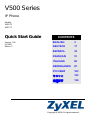 1
1
-
 2
2
-
 3
3
-
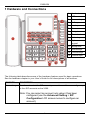 4
4
-
 5
5
-
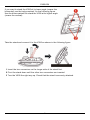 6
6
-
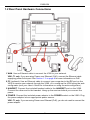 7
7
-
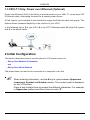 8
8
-
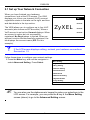 9
9
-
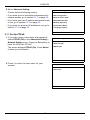 10
10
-
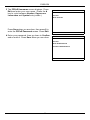 11
11
-
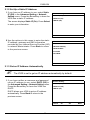 12
12
-
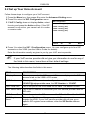 13
13
-
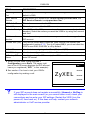 14
14
-
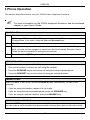 15
15
-
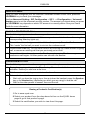 16
16
-
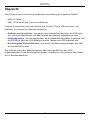 17
17
-
 18
18
-
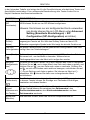 19
19
-
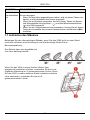 20
20
-
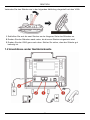 21
21
-
 22
22
-
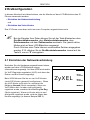 23
23
-
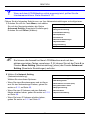 24
24
-
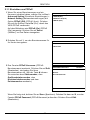 25
25
-
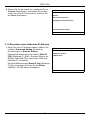 26
26
-
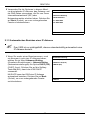 27
27
-
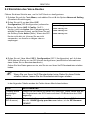 28
28
-
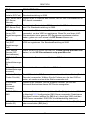 29
29
-
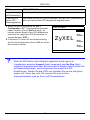 30
30
-
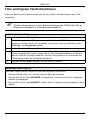 31
31
-
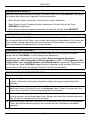 32
32
-
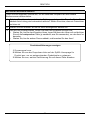 33
33
-
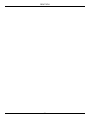 34
34
-
 35
35
-
 36
36
-
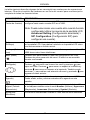 37
37
-
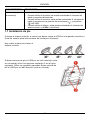 38
38
-
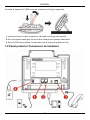 39
39
-
 40
40
-
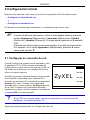 41
41
-
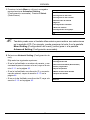 42
42
-
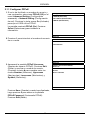 43
43
-
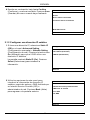 44
44
-
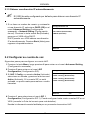 45
45
-
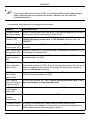 46
46
-
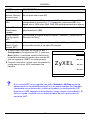 47
47
-
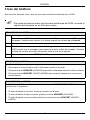 48
48
-
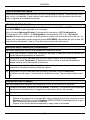 49
49
-
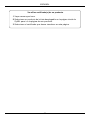 50
50
-
 51
51
-
 52
52
-
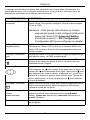 53
53
-
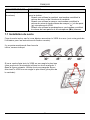 54
54
-
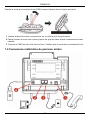 55
55
-
 56
56
-
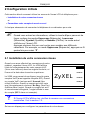 57
57
-
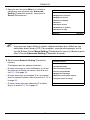 58
58
-
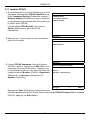 59
59
-
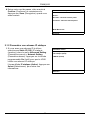 60
60
-
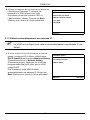 61
61
-
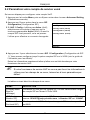 62
62
-
 63
63
-
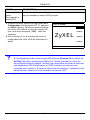 64
64
-
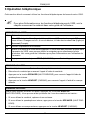 65
65
-
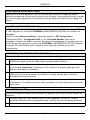 66
66
-
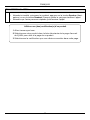 67
67
-
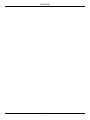 68
68
-
 69
69
-
 70
70
-
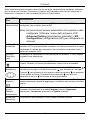 71
71
-
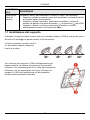 72
72
-
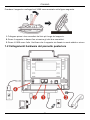 73
73
-
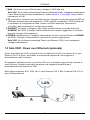 74
74
-
 75
75
-
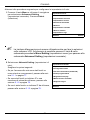 76
76
-
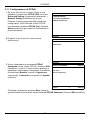 77
77
-
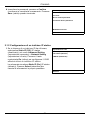 78
78
-
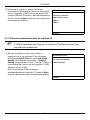 79
79
-
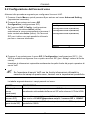 80
80
-
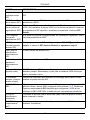 81
81
-
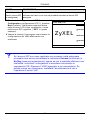 82
82
-
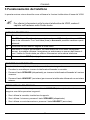 83
83
-
 84
84
-
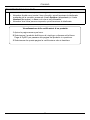 85
85
-
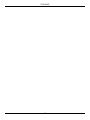 86
86
-
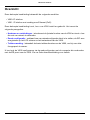 87
87
-
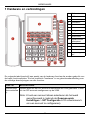 88
88
-
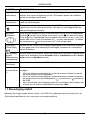 89
89
-
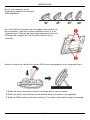 90
90
-
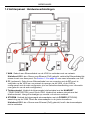 91
91
-
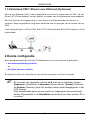 92
92
-
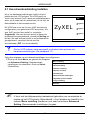 93
93
-
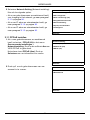 94
94
-
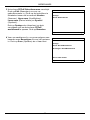 95
95
-
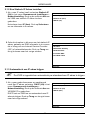 96
96
-
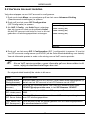 97
97
-
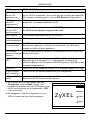 98
98
-
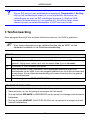 99
99
-
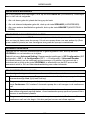 100
100
-
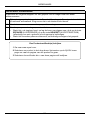 101
101
-
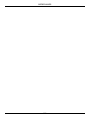 102
102
-
 103
103
-
 104
104
-
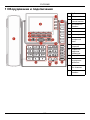 105
105
-
 106
106
-
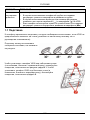 107
107
-
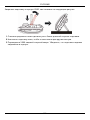 108
108
-
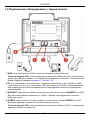 109
109
-
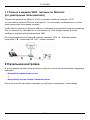 110
110
-
 111
111
-
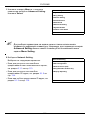 112
112
-
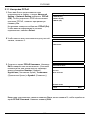 113
113
-
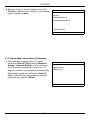 114
114
-
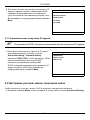 115
115
-
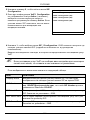 116
116
-
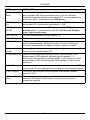 117
117
-
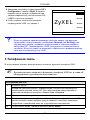 118
118
-
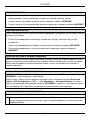 119
119
-
 120
120
-
 121
121
-
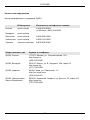 122
122
-
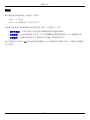 123
123
-
 124
124
-
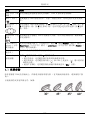 125
125
-
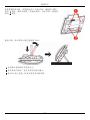 126
126
-
 127
127
-
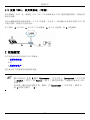 128
128
-
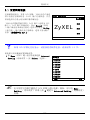 129
129
-
 130
130
-
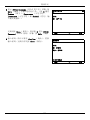 131
131
-
 132
132
-
 133
133
-
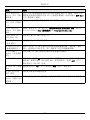 134
134
-
 135
135
-
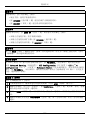 136
136
-
 137
137
-
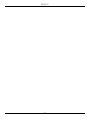 138
138
-
 139
139
-
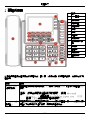 140
140
-
 141
141
-
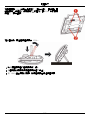 142
142
-
 143
143
-
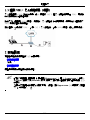 144
144
-
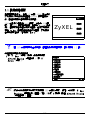 145
145
-
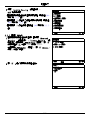 146
146
-
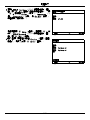 147
147
-
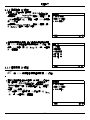 148
148
-
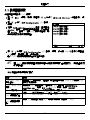 149
149
-
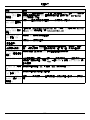 150
150
-
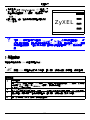 151
151
-
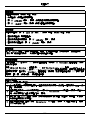 152
152
-
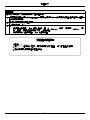 153
153
-
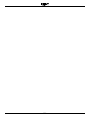 154
154
ZyXEL Communications 334343 Benutzerhandbuch
- Typ
- Benutzerhandbuch
in anderen Sprachen
- English: ZyXEL Communications 334343 User manual
- français: ZyXEL Communications 334343 Manuel utilisateur
- español: ZyXEL Communications 334343 Manual de usuario
- italiano: ZyXEL Communications 334343 Manuale utente
- русский: ZyXEL Communications 334343 Руководство пользователя
- Nederlands: ZyXEL Communications 334343 Handleiding
Verwandte Artikel
Andere Dokumente
-
ZyXEL V630 Bedienungsanleitung
-
Geemarc AMPLIPOWER50 Benutzerhandbuch
-
Motorola SLVR - L6i Cell Phone 32 MB Benutzerhandbuch
-
Poly V500 Administrator Guide
-
Poly V500 Schnellstartanleitung
-
Poly RMX 1000 Schnellstartanleitung
-
LG LGV500 Bedienungsanleitung
-
Tiptel IP 286 Bedienungsanleitung
-
Tiptel IP 28 XS Installationsanleitung
-
Kenwood KOS-L702 Bedienungsanleitung